
Používatelia často zabudnú heslo Wi-Fi, pretože počítač sa automaticky pripája k bezdrôtovej sieti. Potom, keď budete musieť po nejakej dobe pripojiť ďalšie bezdrôtové zariadenie k bezdrôtovej sieti: laptop, smartfón alebo tablet, má používateľ otázku, ako zistiť heslo z Wi-Fi.
Adaptéry bezdrôtového internetu Wi-Fi sa najčastejšie používajú v notebookoch a mobilných zariadeniach. Technológia bezdrôtového prenosu dát vám umožňuje presunúť zariadenie do dosahu signálu z prístupového bodu, aby ste ho nemuseli byť viazaní na jedno miesto, ako pri káblovom pripojení..
obsah:- Ako zistiť heslo Wi-Fi v systéme Windows 10
- Ako zistiť heslo Wi-Fi v systéme Windows 7
- Ako zistiť heslo Wi-Fi v systéme Windows 8 alebo Windows 8.1
- Ako zistiť heslo Wi-Fi na príkazovom riadku
- Heslo sa naučíme z Wi-Fi v nastaveniach smerovača
- Závery článku
- Ako zistiť heslo z vášho Wi-Fi na počítači (video)
Používatelia zvyčajne zadávajú heslo raz pri pripojení zariadenia k sieti a potom je pripojenie automatické. V priebehu času používateľ bezpečne zabudol heslo pre svoje Wi-Fi. Na jednom mieste je potrebné pripojiť nové zariadenie k bezdrôtovej sieti a heslo sa zabudne alebo stratí. Čo robiť, ako zistiť heslo zo siete Wi-Fi?
V tomto článku sa pozrieme na pokyny, ako zistiť heslo Wi-Fi na počítači s rôznymi verziami systému Windows pomocou údajov na bezdrôtovom pripojení pomocou príkazového riadku v nastaveniach smerovača..
Vo Windows môžete zistiť heslo Wi-Fi vo svojom počítači, ak je stacionárny počítač alebo prenosný počítač v danom čase pripojený k bezdrôtovej sieti Wi-Fi. Budete musieť zadať nastavenia bezdrôtovej siete, môžete to urobiť niekoľkými spôsobmi, všetky sú popísané v článku.
Postup je rovnaký v každom systéme Windows, existujú iba určité rozdiely v počiatočnom rozhraní operačných systémov. Prečítajte si, ako zistiť heslo Wi-Fi v systéme Android.
Ako zistiť heslo Wi-Fi v systéme Windows 10
Najprv si ukážme, ako zistiť heslo pre Wi-Fi systému Windows 10. Postupujte podľa týchto krokov:
- Pravým tlačidlom myši kliknite na ikonu bezdrôtového pripojenia v oblasti oznámení, v otvorenej ponuke vyberte možnosť „Otvoriť nastavenia siete a internetu“.

- Aplikácia „Nastavenia“ sa otvorí na karte „Stav“, v možnosti „Zmeniť nastavenie siete“ kliknite na nastavenie „Konfigurovať nastavenia adaptéra“.

- V okne „Sieťové pripojenia“ kliknite pravým tlačidlom myši na bezdrôtový adaptér av kontextovej ponuke kliknite na položku „Stav“..
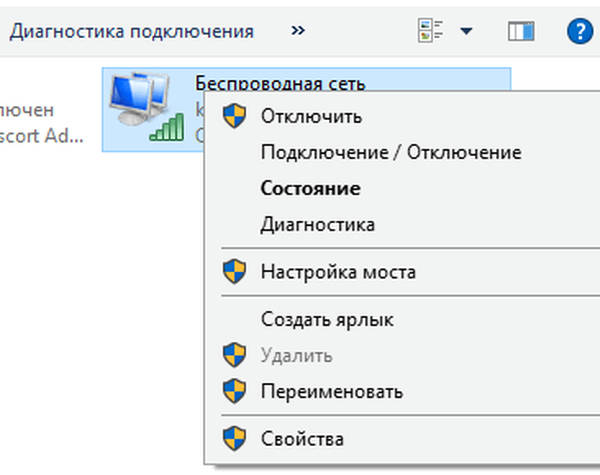
- Na karte Stav - bezdrôtová sieť kliknite na položku Vlastnosti bezdrôtovej siete..

- V okne „Vlastnosti bezdrôtovej siete“ prejdite na kartu „Zabezpečenie“.
- Začiarknite políčko vedľa položky Zobraziť zadané znaky..
- V poli „Network Security Key“ sa zobrazí heslo siete Wi-Fi pre túto sieť.

Skopírujte heslo alebo napíšte poznámkový blok.
Ako zistiť heslo Wi-Fi v systéme Windows 7
Ak je prenosný počítač alebo stolný počítač so systémom Windows 7 aktuálne pripojený prostredníctvom Wi-Fi k smerovaču, je ľahké nájsť heslo pre túto bezdrôtovú sieť..
- V pravom dolnom rohu obrazovky kliknite pravým tlačidlom myši na ikonu bezdrôtovej siete umiestnenú v oblasti oznámení.
- Kliknite na „Centrum sietí a zdieľania“.
- V okne „Zobraziť základné informácie o sieti a nakonfigurovať pripojenia“ kliknite ľavým tlačidlom myši na „Bezdrôtové sieťové pripojenie“.

- V okne „Stav - Bezdrôtové sieťové pripojenie“ kliknite na tlačidlo „Vlastnosti bezdrôtovej siete“.
- V okne Vlastnosti bezdrôtovej siete kliknite na kartu Zabezpečenie.
- Začiarknite políčko vedľa položky Zobraziť zadané znaky..
- V poli „Network Security Key“ sa zobrazí heslo pre sieť Wi-Fi vášho počítača.
Ďalší spôsob, ako zistiť heslo pripojeného Wi-Fi v systéme Windows 7:
- Prejdite na Ovládací panel, kliknite na „Centrum sietí a zdieľania“.
- V okne „Zobraziť základné informácie o sieti a konfigurovať pripojenia“ kliknite na položku „Zmeniť nastavenia adaptéra“.
- Vyberte bezdrôtový adaptér, kliknite naň pravým tlačidlom myši a potom kliknite na položku Stav.
- V okne „Stav - Bezdrôtové sieťové pripojenie“ kliknite na tlačidlo „Vlastnosti bezdrôtovej siete“.
- V okne „Vlastnosti bezdrôtovej siete“ prejdite na kartu „Zabezpečenie“.
- Aktivujte položku „Zobraziť zadané znaky“.
- V poli „Network Security Key“ sa zobrazí heslo bezdrôtovej siete Wi-Fi.
Ako zistiť heslo Wi-Fi v systéme Windows 8 alebo Windows 8.1
Podobným spôsobom môžete vidieť heslo z pripojenej siete Wi-Fi v operačných systémoch Windows 8.1 a Windows 8. Ak chcete zistiť heslo Wi-Fi v systéme Windows, postupujte takto:
- Na klávesnici stlačte klávesy „Win“ + „R“.
- V okne Spustiť zadajte do poľa Otvoriť príkaz: „ncpa.cpl“ (bez úvodzoviek).
- V otvorenom okne „Sieťové pripojenia“ kliknite pravým tlačidlom myši na bezdrôtový adaptér.
- V kontextovej ponuke kliknite na položku Stav.
- V okne „Stav - bezdrôtové sieťové pripojenie“ kliknite na tlačidlo „Vlastnosti bezdrôtovej siete“.
- V okne Vlastnosti bezdrôtovej siete kliknite na kartu Zabezpečenie..
- Začiarknite políčko vedľa položky Zobraziť zadané znaky..
- V poli „Network Security Key“ sa zobrazí heslo pre bezdrôtovú sieť, ku ktorej je počítač pripojený.
Ako zistiť heslo Wi-Fi na príkazovom riadku
Príkazový riadok Windows vám pomôže nájsť heslo Wi-Fi v počítači, ktorý nie je pripojený k bezdrôtovej sieti. Napríklad v situácii, keď v počítači nebolo uložené nastavenie automatického pripojenia k bezdrôtovej sieti. Bolo potrebné znova sa pripojiť cez Wi-Fi, systém vyžaduje, aby ste zadali heslo pre sieť a užívateľ si to nepamätá..
Predpoklad: tento počítač musí byť k tejto sieti Wi-Fi pripojený aspoň raz.
- Najprv spustite príkazový riadok ako správca.
- V okne tlmočníka príkazového riadka zadajte príkaz a potom stlačte kláves „Enter“:
netsh wlan zobraziť profilyV okne sa zobrazujú profily používateľov: názvy sietí, ku ktorým bol tento počítač pripojený v rôznych časoch.

- Zadajte nasledujúci príkaz, do ktorého chcete zadať názov požadovanej bezdrôtovej siete:
netsh wlan show profile name = network_name key = clearAk sú v názve siete medzery, zadajte ho napríklad do úvodzoviek,
name = ”XXX X”.- Po vykonaní príkazu sa v parametroch tejto siete, v časti „Nastavenia zabezpečenia“, v parametri „Kľúčový obsah“ zobrazí heslo siete Wi-Fi.

Uložte si heslo pre budúce použitie..
Môže vás zaujímať aj:- Konfigurácia zdieľania priečinkov prostredníctvom siete v systéme Windows
- Ako vyčistiť počítač
- 5 spôsobov, ako získať zoznam súborov v priečinku
Heslo sa naučíme z Wi-Fi v nastaveniach smerovača
Nasledujúca metóda pomôže naučiť sa heslo z Wi-Fi prostredníctvom nastavení routera. Aby ste mohli používať túto metódu, musíte mať prístup k nastaveniam smerovača: musíte poznať prihlasovacie meno a heslo.
Spustite v počítači prehliadač a do panela s adresou zadajte adresu IP, v závislosti od nastavení smerovača:
192.168.0.1 alebo 192.168.1.1
V okne, ktoré sa otvorí, zadajte nastavenia smerovača a zadajte používateľské meno a heslo (nejde o heslo z bezdrôtovej siete)..
Väčšina smerovačov predvolene používa rovnaké používateľské meno a heslo: „admin“ (bez úvodzoviek). Ak sa meno a heslo nikdy nezmenili, môžete pomocou týchto údajov zadať nastavenia smerovača. Ďalej ukážem, ako nájsť heslo pre Wi-Fi, pomocou príkladu smerovačov TP-LINK TL-WR841N alebo TL-WR841ND..
V nastaveniach smerovača TP-LINK otvorte kartu „Wireless Mode“ a potom kliknite na „Wireless Access Protection“.
V parametroch aktívneho režimu v poli „Bezdrôtové heslo“ uvidíte heslo z Wi-Fi.

Zvýraznite a potom skopírujte heslo pomocou klávesov „Ctrl“ + „C“. Otvorte program Poznámkový blok a pomocou klávesov Ctrl + V zadajte heslo. Uložte textový súbor s heslom do počítača.
Závery článku
Ak má užívateľ otázku, ako zistiť zabudnuté heslo zo svojho Wi-Fi, existuje niekoľko spôsobov, ako problém vyriešiť. Po pripojení bezdrôtovej siete z operačného systému Windows môžete zadaním nastavení bezdrôtového adaptéra získať informácie o hesle.
Po vykonaní určitých príkazov dostane používateľ príkazový riadok, ktorý dostane informácie o hesle pre svoju sieť Wi-Fi. Ďalší spôsob, ako získať bezdrôtové heslo z nastavení smerovača.
Ako zistiť heslo z vášho Wi-Fi na počítači (video)
https://www.youtube.com/watch?v=yasp6f9DeRkRôzne publikácie:- Ako vstúpiť do ponuky Boot na stolnom počítači alebo notebooku
- Ako zistiť verziu systému BIOS - 5 spôsobov
- Ako zistiť, ktorý procesor je v počítači - 12 spôsobov
- Ako zistiť, ktorá grafická karta je v počítači - 10 spôsobov
- Ako zistiť model základnej dosky - 7 spôsobov











